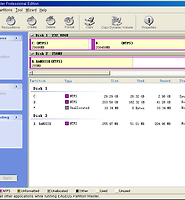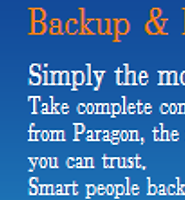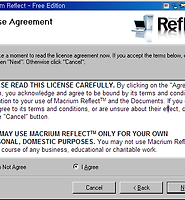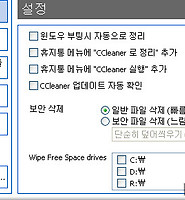생활공공기관
도구
- 스마트폰,태블릿 화면크기비교
- 양쪽 윈도우키를 한영한자키로(AutoHotKey)
- 매크로: Robotask Lite
- 파일이름변경: ReNamer Lite
- 파일압축: 반디집
- 공공서식 한글(HWP편집가능, 개인비영리)
- 오피스: 리브레오피스(LibreOffice)
- 텍스트뷰어: 이지뷰어
- PDF: FoxIt리더, ezPDF에디터
- 수학풀이: 울프램 알파 ( WolframAlpha )
- 수치해석: 셈툴, MathFreeOn
- 계산기: Microsoft Mathematics 4.0
- 동영상: 팟플레이어
- 영상음악파일변환: 샤나인코더
- 이미지: 포토웍스
- 이미지: FastStone Photo Resizer
- 화면갈무리: 픽픽
- 이미지 편집: Paint.NET, Krita
- 이미지 뷰어: 꿀뷰
Link
- 국립중앙도서관 소장자료 검색
- KS국가표준인증종합정보센터
- 대한무역투자진흥공사(KOTRA) 해외시장뉴스
- 엔팩스(인터넷팩스발송)
- 구글 드라이브(문서도구)
- MS 원드라이브(SkyDrive)
- 네이버 N드라이브
- Box.com (舊 Box.net)
- Dropbox
- 구글 달력
- 모니터/모바일 픽셀 피치 계산
- Intel CPU, 칩셋 정보
- MS윈도우 기본 단축키
- 램디스크
- 초고해상도 관련
- 게임중독
- 표준시각
- 전기요금표/ 한전 사이버지점
- HWP/한컴오피스 뷰어
- 인터넷 속도측정(한국정보화진흥원)
- IT 용어사전
- 우편번호찾기
- 도로명주소 안내, 변환
- TED 강연(네이버, 한글)
- 플라톤아카데미TV
- 세바시
- 명견만리플러스
- 동아사이언스(과학동아)
- 과학동아 라이브러리
- 사이언스타임즈
- 과학잡지 표지 설명기사
- 칸아카데미
- KOCW (한국 오픈 코스웨어) 공개강의
- 네이버 SW 자료실
- 네이버 SW자료실, 기업용 Free
- 계산기
공공데이터베이스
PC Geek's
Gizmo Drive: VirtualPC용 가상하드이미지(VHD), 각종 CD/DVD 이미지 마운트, 램드라이브 생성 등 본문
기능이 더 있기 때문에 제목은 조금 바꿀 필요가 있겠네요.
Gizmo Central 은 프리웨어로, 몇 가지 프로그램을 묶어 놓은 런쳐 겸 매니저 프로그램입니다. 이 프로그램 자체는 설치하고 나면 윈도 트레이로 들어갑니다. 가상드라이브를 마운트하기 위해서는 설치 후 한 번 재부팅해줘야 하는 점이 불편하지만 한 번이면 되니까요. :)
Gizmo central은 아래 링크에서 받을 수 있습니다.
 URL: http://arainia.com/software/gizmo/overview.php?nID=4
URL: http://arainia.com/software/gizmo/overview.php?nID=4
Gizmo Drive, Gizmo Editor (XML을 편집할 수 있는 프로그래밍용 텍스트 에디터), Gizmo Script (윈도에서 쓸 수 있는 자동화 스크립트), 그리고 저는 잘 모르겠지만 Gizmo Database (SQL 쿼리 분석기), Gizmo Hasher 가 하나로 묶인 설치 파일이 약 8MB 정도인데, 설치 과정 중에 저 중에 설치하고 싶은 것만 고를 수 있습니다(매니저 프로그램은 공통입니다).
여기서는 먼저 Gizmo Drive 부분을 보겠습니다.
ODD 이미지를 마운트하는 기능만 보면, 이 프로그램은 ISO, IMG, BIN, CUE, CCD, NRG, MDS, MDF를 지원하므로 그리 특출나지는 않습니다. 단, 이 녀석은 VHD 포맷, 즉, MS Virtual PC에서 사용하는 가상 하드디스크 이미지를 마운트할 수 있습니다. 이 기능은 윈도7에서는 기본이지만, 윈도XP/Vista 에서는 좀 번거로운 과정을 거쳐야 가능한 일이라, Gizmo Drive가 가치가 있습니다 (프리웨어중에서 VHD마운트하는 프로그램은 이것밖에 없다고 압니다).
VHD파일을 마운트하는 과정을 보겠습니다. 먼저, 트레이를 클릭해 마운트 메뉴를 불러냅니다.

그러면, 이미지를 마운트하는 창이 나옵니다. 각종 시디 /DVD이미지외에 VHD와 GDRIVE 포맷이 보이는데, VHD는 지금 마운트하려는 VirtualPC용 이미지 파일이고, GDRIVE는 Gizmo Drive 전용 하드디스크 이미지입니다(WinMount에 있는 WMT 포맷하고 같은 일을 한다고 보면 됩니다. VHD, WMT와 마찬가지로 사전에 용량을 지정해줘야 하며, VHD처럼 사용한 만큼 증가시킬 수 있습니다).
 이런 식입니다. Afterwards는 마운트한 다음에 할 행동입니다. 아무것도 하지 않기, 자동 실행(시디 넣으면 알아서 실행하는 그것), 탐색기창을 열기, 둘 중 선택 중 고를 수 있습니다. 밑에 있는 체크박스는 윈도 시작할 때 알아서 마운트 할 것이냐(Gizmo Central은 윈도 시작시 트레이에 들어가므로 이걸 정해줄 수 있음), 그리고 읽기 전용으로 마운트할 것이냐입니다. CD/DVD 이미지는 읽기 전용만 되지만, VHD, GDRIVE 이미지는 읽기, 쓰기가 모두 되므로, 이걸 체크해줄 때만 읽기 전용이 됩니다.
이런 식입니다. Afterwards는 마운트한 다음에 할 행동입니다. 아무것도 하지 않기, 자동 실행(시디 넣으면 알아서 실행하는 그것), 탐색기창을 열기, 둘 중 선택 중 고를 수 있습니다. 밑에 있는 체크박스는 윈도 시작할 때 알아서 마운트 할 것이냐(Gizmo Central은 윈도 시작시 트레이에 들어가므로 이걸 정해줄 수 있음), 그리고 읽기 전용으로 마운트할 것이냐입니다. CD/DVD 이미지는 읽기 전용만 되지만, VHD, GDRIVE 이미지는 읽기, 쓰기가 모두 되므로, 이걸 체크해줄 때만 읽기 전용이 됩니다.
여기까지 하면 깔끔하게 마운트된 것을 탐색기에서 확인할 수 있습니다.
Gizmo Manager
맨 처음 스크린샷에서 Gizmo Manager 라는 항목을 클릭하면 관리 프로그램이 나옵니다. 여기서 마운트하거나 풀어줄 수 있습니다.

그리고, options 를 누르면 가상드라이브 문자를 어디서 어디까지 할당할 지 정해줄 수 있습니다.

만약 Gladinet 으로 U드라이브를, 네이버용으로 N드라이브를 사용중이라면 O부터 T까지만 6개만 사용한다고 지정해주면 됩니다.
Create Image: 가상드라이브용 이미지 만들기
매니저프로그램에서 가상드라이브용 이미지를 만들 수 있습니다.

이런 식입니다. ISO 이미지는 시디나 DVD를 넣고 통째로 뜨는 것이라, 컴퓨터 안에 있는 폴더를 뜰 때는 이응 같은 프로그램을 쓰는 편이 빠릅니다. (솔직이 ISO만 마운트할 것 같으면 이 프로그램은 너무 큽니다. 이응 하나만으로 충분하죠)
Virtual Hard Drive 는 GDRIVE라는 자체 포맷입니다. VHD는 VirtualPC에서 만들어주세요.

GDRIVE도 VHD처럼 최대 용량을 미리 지정합니다. 그리고 처음부터 할당할 지, 사용하면서 조금씩 하드디스크를 차지할 지 정해줍니다. 아래 보면 압축 옵션과 간단한 암호 설정 항목이 보입니다.
램드라이브입니다. 메뉴가 잘린 게 아닌가 싶을 정도로 옵션이 너무 간단하네요. (VSuite 램디스크를 참고) 파일시스템은 NTFS와 FAT 중 하나를 고를 수 있습니다.

여기까지입니다. (*)
Gizmo Central 은 프리웨어로, 몇 가지 프로그램을 묶어 놓은 런쳐 겸 매니저 프로그램입니다. 이 프로그램 자체는 설치하고 나면 윈도 트레이로 들어갑니다. 가상드라이브를 마운트하기 위해서는 설치 후 한 번 재부팅해줘야 하는 점이 불편하지만 한 번이면 되니까요. :)
Gizmo central은 아래 링크에서 받을 수 있습니다.

Gizmo Drive, Gizmo Editor (XML을 편집할 수 있는 프로그래밍용 텍스트 에디터), Gizmo Script (윈도에서 쓸 수 있는 자동화 스크립트), 그리고 저는 잘 모르겠지만 Gizmo Database (SQL 쿼리 분석기), Gizmo Hasher 가 하나로 묶인 설치 파일이 약 8MB 정도인데, 설치 과정 중에 저 중에 설치하고 싶은 것만 고를 수 있습니다(매니저 프로그램은 공통입니다).
여기서는 먼저 Gizmo Drive 부분을 보겠습니다.
이 프로그램은 Best Free CD / DVD Emulation Software 여기에서 알게 되었습니다. 이 링크에서 추천한 CD/DVD 마운팅 프로그램은 1) Gizmo Drive, 2) MagicDisc, 3) Virtual CloneDrive 입니다. 그리고, 그 밖에 Alcohol 52% Free edition, Daemon Tools Lite, Virtual CD-ROM Control Panel, WinCDEmu 등이 있습니다. 기본적으로 시디와 DVD이미지를 마운트하는 프리웨어들이죠.
* 관련글:
2009/10/28 - [■ 컴퓨터 부품별/DVD/CD-ROM] - 가상시디(Virtual CD/ DVD) 드라이브 프로그램들
* 관련글:
2009/10/28 - [■ 컴퓨터 부품별/DVD/CD-ROM] - 가상시디(Virtual CD/ DVD) 드라이브 프로그램들
ODD 이미지를 마운트하는 기능만 보면, 이 프로그램은 ISO, IMG, BIN, CUE, CCD, NRG, MDS, MDF를 지원하므로 그리 특출나지는 않습니다. 단, 이 녀석은 VHD 포맷, 즉, MS Virtual PC에서 사용하는 가상 하드디스크 이미지를 마운트할 수 있습니다. 이 기능은 윈도7에서는 기본이지만, 윈도XP/Vista 에서는 좀 번거로운 과정을 거쳐야 가능한 일이라, Gizmo Drive가 가치가 있습니다 (프리웨어중에서 VHD마운트하는 프로그램은 이것밖에 없다고 압니다).
VHD파일을 마운트하는 과정을 보겠습니다. 먼저, 트레이를 클릭해 마운트 메뉴를 불러냅니다.

Virtual Drives 항목에서 Mount Image 입니다.
그러면, 이미지를 마운트하는 창이 나옵니다. 각종 시디 /DVD이미지외에 VHD와 GDRIVE 포맷이 보이는데, VHD는 지금 마운트하려는 VirtualPC용 이미지 파일이고, GDRIVE는 Gizmo Drive 전용 하드디스크 이미지입니다(WinMount에 있는 WMT 포맷하고 같은 일을 한다고 보면 됩니다. VHD, WMT와 마찬가지로 사전에 용량을 지정해줘야 하며, VHD처럼 사용한 만큼 증가시킬 수 있습니다).

클릭하면 크게 보입니다.
여기까지 하면 깔끔하게 마운트된 것을 탐색기에서 확인할 수 있습니다.
Gizmo Manager
맨 처음 스크린샷에서 Gizmo Manager 라는 항목을 클릭하면 관리 프로그램이 나옵니다. 여기서 마운트하거나 풀어줄 수 있습니다.

그리고, options 를 누르면 가상드라이브 문자를 어디서 어디까지 할당할 지 정해줄 수 있습니다.

만약 Gladinet 으로 U드라이브를, 네이버용으로 N드라이브를 사용중이라면 O부터 T까지만 6개만 사용한다고 지정해주면 됩니다.
Create Image: 가상드라이브용 이미지 만들기
매니저프로그램에서 가상드라이브용 이미지를 만들 수 있습니다.

이런 식입니다. ISO 이미지는 시디나 DVD를 넣고 통째로 뜨는 것이라, 컴퓨터 안에 있는 폴더를 뜰 때는 이응 같은 프로그램을 쓰는 편이 빠릅니다. (솔직이 ISO만 마운트할 것 같으면 이 프로그램은 너무 큽니다. 이응 하나만으로 충분하죠)
Virtual Hard Drive 는 GDRIVE라는 자체 포맷입니다. VHD는 VirtualPC에서 만들어주세요.

GDRIVE도 VHD처럼 최대 용량을 미리 지정합니다. 그리고 처음부터 할당할 지, 사용하면서 조금씩 하드디스크를 차지할 지 정해줍니다. 아래 보면 압축 옵션과 간단한 암호 설정 항목이 보입니다.
램드라이브입니다. 메뉴가 잘린 게 아닌가 싶을 정도로 옵션이 너무 간단하네요. (VSuite 램디스크를 참고) 파일시스템은 NTFS와 FAT 중 하나를 고를 수 있습니다.

여기까지입니다. (*)
'컴퓨터 부품별 > 하드디스크 HDD' 카테고리의 다른 글
| 보급형 HDD를 WD 벨로시랩터처럼 빠르게? Short Stroking: 하드디스크 억세스타임(access time) 줄이기! (4) | 2009.11.30 |
|---|---|
| UltimateDefrag (구버전 프리웨어): 하드디스크 조각모음 프로그램: SmartDefrag와 비교 (0) | 2009.11.28 |
| EASEUS Partition Master 4.1.1 Professional Edition; 파티션 손보기 (0) | 2009.11.21 |
| 덩치 큰 조각모음 프로그램: Paragon Total Defrag 2010 Special Edition (32bit) (0) | 2009.11.19 |
| Macrium Reflect FREE Edition : 가장 편리한 개인용 하드디스크 백업 프로그램 (2) | 2009.10.29 |
| DISK WIPER/SWEEPER, + Freeeraser: 데이터 흔적없이 말끔하게 지우는 프로그램 (0) | 2009.10.28 |
| DSMonitor: 하드디스크 남은 용량(free space)를 실시간 감시, 알림 (0) | 2009.10.06 |
| Runtime Software 에서 배포하는 무료 유틸리티들: DriveImage XML (백업) 등 (0) | 2009.09.22 |
Comments
|
Viewed Posts
|
|
Recent Posts
|